
Лабараторная работа №7
.docxЗадание к лаб. Работе по ворд (инф.) выполнил Лукшин А.С., (12.12.18)
-
Набор текста, верстка документа и таблица
-
Наберите текст
-
Для выделения любого элемента или блока текста в Word необходимо[1,5]:
-
переместить указатель мыши, удерживая кнопку нажатой, по тексту, который нужно выделить;
-
при зажатой клавише SHIFT воспользоваться соответствующими клавишами со стрелками.
Для выделения слова дважды щелкните на слове. Для выделения графики – щелкните на графике. Для выделения строки текста – щелкните на полосе выделения слева от строки[6].
Несколько строк текста можно выделить, переместив указатель, удерживая нажатой кнопку мыши, по полосе выделения слева от строк. Для выделения приложения удерживайте нажатой клавишу CTRL, щелкните в любом месте предложения. Для выделения абзаца дважды щелкните на полосе выделения напротив абзаца или трижды щелкните в любом месте абзаца. Несколько абзацев можно выделить, дважды щелкнув и удерживая кнопку мыши переместить по полосе выделения.
Для выделения всего документа необходимо трижды щелкнуть на полосе выделения.
Вертикальный блок текста можно выделить, удерживая нажатой клавишу ALT, (за исключением ячейки в столбце) щелкните клавишей мыши и перемещайте указатель.
-
Добавьте в документ картинку, её название, сделайте Выноски, скопируйте текст из 1.1 и сошлитесь на рисунок 1
Рисунок
1
Это небо
-
переместить указатель мыши, удерживая кнопку зажатой, по тексту, который нужно выделить
-
Это Эйфелева башня
при нажатой клавише SHIFT воспользоваться соответствующими клавишами со стрелками[7,2].
Это газон
Для выделения слова – дважды щелкните на слова. Для выделения
графики (рисунок 1) – щелкните на графике. Для выделения строки текста – щелкните на полосе выделения от строки
Несколько строк текста можно выделить, переместив указатель, удерживая нажатой клавишу мыши, по полосе выделения слева от строк. Для выделения предложения – удерживая нажатой клавишу CRTL, щелкните в любом месте предложения. Для выделения абзаца дважды щелкните на полосе выделения за абзацем или трижды щелкните в любом месте абзаца. Несколько абзацев можно выделить, дважды щелкнув и удерживая кнопку мыши переместясь по полосе выделения
Для выделения всего документа необходимо трижды щелкнуть на полосе выделения.
Вертикальный блок текста можно выделить, удерживая нажатой клавишу ALT. (за исключением ячейки в таблице) щелкните клавишей мыши и переместите указатель.
-
Вставьте в документ Таблица 1 (ссылки) и её название
Таблица 1
|
№№ пп |
Фамилия и инициалы |
Даты проведения занятий |
Зачет, оценка |
||||||
|
1.03.12 |
15.03.12 |
22.03.12 |
29.03.12 |
05.04.12 |
12.04.12 |
|
|||
|
1 |
Иванов И.И. |
4 |
5 |
3 |
4 |
2 |
3 |
3,50 |
|
|
2 |
Петров П.П. |
5 |
5 |
3 |
4 |
3 |
4 |
4,00 |
|
|
3 |
Сидоров С.С. |
3 |
4 |
3 |
4 |
5 |
5 |
4,00 |
|
|
4 |
Кузьмин К.К. |
2 |
3 |
4 |
5 |
5 |
4 |
3,83 |
|
-
Деловая графика
-
По таблице (Таблица1, ссылка) постройте диаграмму и вставьте её название
-
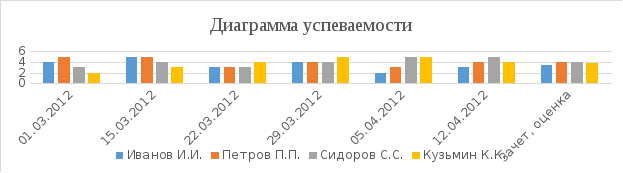
Рисунок 2
-
3. Формулы, списки, оглавления.
-
Наберите в документе формулы и вставьте их в нумерацию
-
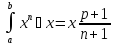
(3.1)

(3.2)
-
Вставьте в документ списки таблиц, рисунков и формул (3.1) и (3.
Таблица 1 2
Рисунок 1 1
Рисунок 2 2
(3.1) 3
(3.2) 3
(3.1) 3
(3.2) 3
-
Оформите список литературы как нумерованный список и ссылки на него в тексте разделов 1.1 и 1.2
-
Иванов А.В №1
-
Нелсон С. №2
-
Петров А.В. №3
-
Сидоров А.В. №4
-
Стариков В.Н. №5
-
Хаселир №6
-
Штарке №7
-
Вставьте в документ оглавление
1Набор текста, верстка документа и таблица 1
1.1Наберите текст 1
1.2Добавьте в документ картинку, её название, сделайте Выноски, скопируйте текст из 1.1 и сошлитесь на рисунок 1 1
1.3Вставьте в документ Таблица 1 (ссылки) и её название 2
2Деловая графика 3
2.1По таблице (Таблица1, ссылка) постройте диаграмму и вставьте её название 3
33. Формулы, списки, оглавления. 3
3.1Наберите в документе формулы и вставьте их в нумерацию 3
3.2Вставьте в документ списки таблиц, рисунков и формул (3.1) и (3. 3
3.3Оформите список литературы как нумерованный список и ссылки на него в тексте разделов 1.1 и 1.2 3
3.4Вставьте в документ оглавление 4
